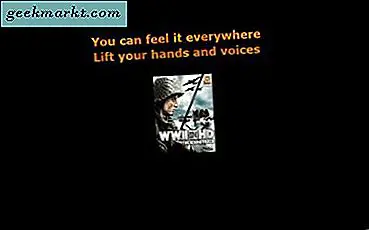Giao diện tối gốc trên Ubuntu 20.04 trông thực sự tốt. Tuy nhiên, kể từ khi tôi chuyển trở lại từ PopOS, tôi đã thử nghiệm rất nhiều gói biểu tượng, Phần mở rộng GNOMEvà các chủ đề máy tính để bàn. Nói một cách dễ hiểu, đây là các chủ đề Ubuntu tốt nhất cho Ubuntu 20.04.
Cách cài đặt các chủ đề Ubuntu
Trước khi chúng ta bắt đầu với danh sách, điều quan trọng là phải hiểu cách các chủ đề hoạt động trên Ubuntu. Ví dụ: thay đổi chủ đề trong Ubuntu sẽ thay đổi 3 điều.
- Biểu tượng - biểu tượng File Explorer, biểu tượng Trình khởi chạy, v.v.
- GTK - Giao diện của một cửa sổ ứng dụng
- Shell - Thanh trên cùng, thông báo trên màn hình, tổng quan về hoạt động, v.v.
Có 3 cách cơ bản để cài đặt một chủ đề. Bạn có thể cài đặt nó thông qua thiết bị đầu cuối hoặc dưới dạng gói deb. Ngoài ra, một số chủ đề có sẵn dưới dạng tệp lưu trữ. Bạn có thể tải xuống các tệp lưu trữ và chuyển các biểu tượng và chủ đề vào thư mục “~ / .icons” và “~ / .themes” tương ứng.
Để thay đổi chủ đề, bạn cần cài đặt gói “gnome-tweak” và tiện ích mở rộng Chủ đề người dùng.
Để áp dụng hoàn toàn một chủ đề trên màn hình của bạn, bạn phải thay đổi 3 tùy chọn sau trong chỉnh sửa GNOME.

Đọc: Cách chia sẻ màn hình và phương tiện trên Ubuntu
1. Chủ đề Arc
Chủ đề Arc là chủ đề phổ biến nhất cho Ubuntu. Nó cung cấp 3 giao diện khác nhau - Arc, Arc-Darker, Arc-Dark. Tôi thực sự thích chủ đề Arc-Darker là sự kết hợp và kết hợp giữa chủ đề tối và sáng. Arc-Dark không phải là màu đen chính xác mà là màu xanh hải quân đậm hơn. Nó không hoạt động tốt trên GNOME shell và để lại lịch trong một mảng trắng. Ngoài ra, bạn không nhận được gói biểu tượng đi kèm, vì vậy bạn sẽ phải dựa vào gói biểu tượng của bên thứ ba.
Nếu bạn là người thích chủ đề sáng thay vì tối thì Chủ đề Arc là một lựa chọn tốt.
Lệnh cài đặt:
sudo apt install arc-theme

2. Pop
Gần đây tôi đã chuyển trở lại Ubuntu từ PopOS và tôi đã mang theo chủ đề bên mình. Các biểu tượng, vỏ, hình nền quá tốt để bỏ đi. Bạn có thể tải xuống các hình nền từ liên kết này. Tôi thích chế độ tối của PopOS hơn Yaru và vỏ được tinh chỉnh hơn nhiều. Ví dụ: các thông báo xếp chồng lên nhau có nhiều khoảng đệm hơn giữa chúng.
Không giống như Arc, chủ đề Pop liên tục được cập nhật do hệ điều hành PopOS.
Lệnh cài đặt:
sudo add-apt-repository ppa: system76 / pop sudo apt update sudo apt install pop-theme pop-icon-theme

3. Chủ đề WhiteSur GTK
WhiteSur, như tên cho thấy, dựa trên macOS Big Sur chủ đề màu trắng. Nó biến các ứng dụng, trình bao, bảng điều khiển trên cùng và đế của bạn sang giao diện macOS Big Sur. Tuy nhiên, để có được giao diện macOS Big Sur giống hệt nhau, bạn sẽ phải bổ sung chủ đề với Phần mở rộng GNOME được gọi là Dash to Dock và WhiteSur Icon Theme.
Lệnh cài đặt:
sudo apt install gtk2-engine-murrine gtk2-engine-pixbuf sudo apt install sassc optipng inkscape libglib2.0-dev-bin sudo apt update git clone https://github.com/vinceliuice/WhiteSur-gtk-theme cd WhiteSur-gtk -theme ./install.sh

Đọc:Gói biểu tượng tốt nhất hoạt động với Ubuntu 20.04
4. Vật chất
Materia là một chủ đề phổ biến khác cho Ubuntu. Tôi thích chủ đề Materia-dark-compact làm cho Thanh tiêu đề của Windows khá ngắn gọn. Một sắc thái nhỏ khác là hiệu ứng gợn sóng. Trong Materia, nếu bạn nhấp vào một nút hoặc một tùy chọn, nó sẽ tạo ra hiệu ứng gợn sóng tinh tế trên khu vực đã chọn.
Lệnh cài đặt:
sudo apt cài đặt materia-gtk-theme

5. Vimix
Chủ đề Vimix dựa trên chủ đề Materia phổ biến. Bạn sẽ phải tải xuống cả tệp lưu trữ cho chủ đề Vimix và gói biểu tượng Vimix. Tiếp theo, bạn chỉ cần giải nén và chạy tệp script “install.sh” trong terminal.
Vimix, không giống như các chủ đề khác, cung cấp một số lượng lớn các tùy chọn. Bạn có khoảng hơn 15 chủ đề khác nhau, từ xanh mòng két đến hồng ngọc, beryl, v.v. Tôi thích các sắc thái trong chủ đề Vimix. Ví dụ: khi bạn di chuột qua các menu thả xuống, sẽ có một vệt bóng cho bạn cảm giác chuyển động mờ. Tôi đã làm như vậy!
Tải xuống Chủ đề Vimix & Gói biểu tượng Vimix

6. Kiến
Ant là một chủ đề phẳng đơn giản cho Ubuntu 20.04. Trong trường hợp bạn thích chủ đề ánh sáng hơn, Ant là một chủ đề tuyệt vời để sử dụng. Ant chỉ hỗ trợ GTK và GNOME shell. Do đó, bạn có thể phải sử dụng gói biểu tượng của bên thứ ba. Tôi yêu điểm nhấn máu trên chủ đề màu trắng.
Tải xuống Ant

7. Ngọt ngào
Ngọt ngào là chủ đề hấp dẫn nhất trong danh sách này. Hãy bắt đầu với nó với một gói biểu tượng như Candy hoặc Luv và bạn sẽ có một màn hình đầy màu sắc để xem. Tôi thích điểm nhấn màu hồng neon cho chủ đề Ngọt ngào tối. Ngoài ra, bạn còn nhận được chủ đề Sweet (nhẹ nhàng) và Sweet Mars. Tương tự như McMojave, bạn sẽ phải tải xuống và di chuyển kho lưu trữ đã giải nén vào thư mục “~ / .themes”.
Tải xuống Sweet

8. Nhiều mây
Cloudy là một chủ đề GTK tốt nằm ngay giữa chủ đề sáng và tối. Nó có 8 biến thể khác nhau cung cấp sự kết hợp giữa chủ đề sáng tối với các điểm nhấn màu xanh và nâu. Tôi thích nó vẽ một đường thẳng giữa các biểu tượng và nhãn tệp để làm cho nó trông giống như một cửa sổ 3 ngăn.
Mặc dù Cloudy có chủ đề vỏ sò, nhưng nó đang thể hiện độ tuổi của nó. Trông không đẹp với DND và lịch trên ngăn thông báo. Bạn sẽ tốt hơn khi sử dụng trình bao Yaru mặc định.
Lệnh cài đặt:
git clone https://github.com/i-mint/Cloudy.git cd Cloudy mv Cloudy- * ~ / .themes
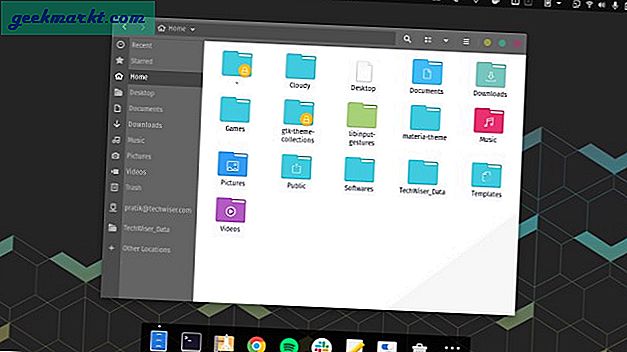
9. Bắc Âu
Nordic là một chủ đề tối tối thiểu dựa trên bảng màu Nord. Bạn có thể bổ sung cho nó một chủ đề biểu tượng màu xanh lam và nền màu trắng hào nhoáng để có một cái nhìn tối giản.
Tải xuống Chủ đề Bắc Âu

10. Layan
Layan là một ứng dụng thú vị trên các chủ đề Ubuntu. Nó biến mọi góc nhọn trên màn hình thành các góc tròn. Mặc dù Layan có các tùy chọn cho cả chủ đề tối và sáng, nhưng tôi đặc biệt thích chủ đề ánh sáng hơn. Tương tự như Materia, bạn sẽ nhận được hiệu ứng gợn sóng khi nhấp vào một tùy chọn.
Lệnh cài đặt:
https://github.com/vinceliuice/Layan-gtk-theme.git cd Layan-gtk-theme ./install.sh

11. Gnome Remix phẳng
Flat Remix GNOME là một chủ đề tuyệt đẹp với gói biểu tượng, GTK, chủ đề vỏ GNOME và hình nền của riêng nó. Bạn có rất nhiều để lựa chọn. Tôi thực sự thích chủ đề Flat-Remix-Miami. Nó mang lại rất nhiều màu sắc tinh tế nhưng anh túc cho vỏ. Một thay đổi tinh tế khác là chủ đề làm cho Topbar trong suốt. Điều này thực sự làm cho màn hình của bạn trông lớn hơn một chút. Chủ đề cũng thêm bóng đổ bổ sung vào các cửa sổ và trình đơn thả xuống.
Lệnh cài đặt:
sudo add-apt-repository ppa: daniruiz / flat-remix sudo apt update sudo apt install flat-remix-gnome flat-remix-gtk flat-remix

12. Thích ứng
Adapta là một chủ đề phổ biến khác dành cho máy tính để bàn GNOME. Bạn có thể cài đặt trực tiếp nó từ kho lưu trữ Ubuntu hoặc apt. Chủ đề đang được cập nhật thường xuyên nhưng chủ đề trình bao GNOME hơi khó. Tương tự như Arc, nó để lại một mảng trắng trên lịch trong ngăn thông báo. Tuy nhiên, bạn vẫn có thể kết hợp nó với chủ đề trình bao Ubuntu GNOME mặc định và rất tốt.
Lệnh cài đặt:
sudo apt cài đặt adapta-gtk-theme

13. Lumiere
Tương tự như Ant, Lumiere là một chủ đề ánh sáng tuyệt vời. Tôi có thể tìm thấy một repo GitHub với rất nhiều chủ đề khác nhau. Nó cũng có một phiên bản đen tối được gọi là Fantome. Bạn có thể sao chép repo và xem những gì phù hợp với nhu cầu của bạn. Các chủ đề không có chủ đề giao diện và biểu tượng. Vì vậy, bạn sẽ tốt hơn nếu đi với Yaru dưới dạng vỏ và gói biểu tượng Yaru.
Lệnh cài đặt:
git clone https://github.com/addy-dclxvi/gtk-theme-collections mv gtk-theme-collection ~ / .themes

14. Chủ đề Orchis
Orchis là một chủ đề GTK tối đơn giản dựa trên Materia. Nó chuyển đổi đế và bảng điều khiển trên cùng thành một thanh mờ.
Tải xuống chủ đề Orchis

15. Màu sắc Yaru
Yaru Colors không phải là một chủ đề máy tính để bàn chính thức. Nó chỉ thêm một chút màu sắc cho chủ đề Yaru hiện có. Nó cung cấp toàn bộ 12 màu sắc khác nhau.
Lệnh cài đặt:
git clone https://snapcraft.io/yaru-colors cd yaru-Colors ./install.sh

Lời kết
Tôi chủ yếu chuyển đổi giữa chủ đề Vimix tối và chủ đề Pop Dark. Hãy cho tôi biết những gì bạn sử dụng.
Cũng đọc: 7 trình quản lý tải xuống tốt nhất cho Ubuntu